이용방법안내

Lv12023-02-06 13:16:443,272 Hit
쇼핑검색 자동입찰
네이버 광고시스템의 쇼핑검색 캠페인에 등록된 광고그룹의 입찰가를 자동으로 관리해주는 시스템입니다.
현재 쇼핑검색 자동입찰 서비스를 제공하지 않고 있습니다.
※ 서비스 이용 전에 먼저 참고하세요.
본 자동입찰 프로그램은 서버에서 동작하므로 초기 설정 후 사용자가 크게 신경쓰지 않아도 되는 장점이 있습니다.
다만 서버에서 동작하는 특성상 타겟팅이 설정되어 있는 광고의 경우 본 프로그램이 집계를 하지 못하기 때문에
특정 지역이나 성별, 연령층에게만 집행하는 광고의 경우 본 서비스는 기대한 효과를 주지 못할 수 있습니다.
이 점 서비스 이용에 참고해 주시기 바랍니다.
1. 처음에는 관리중인 광고소재가 없습니다. 광고소재를 추가하기 위해 먼저 '네이버 광고계정 동기화 관리' 버튼을 눌러 관리 화면을 띄웁니다.
참고로 쇼핑검색과 파워링크는 네이버 광고계정을 공유해서 사용합니다.
만약 파워링크 자동입찰 메뉴에서 네이버 광고계정을 동기화 했다면, 이번 동기화 단계를 건너뛰고 '쇼핑검색 자동입찰 키워드 선택'순서로 이동해도 됩니다.
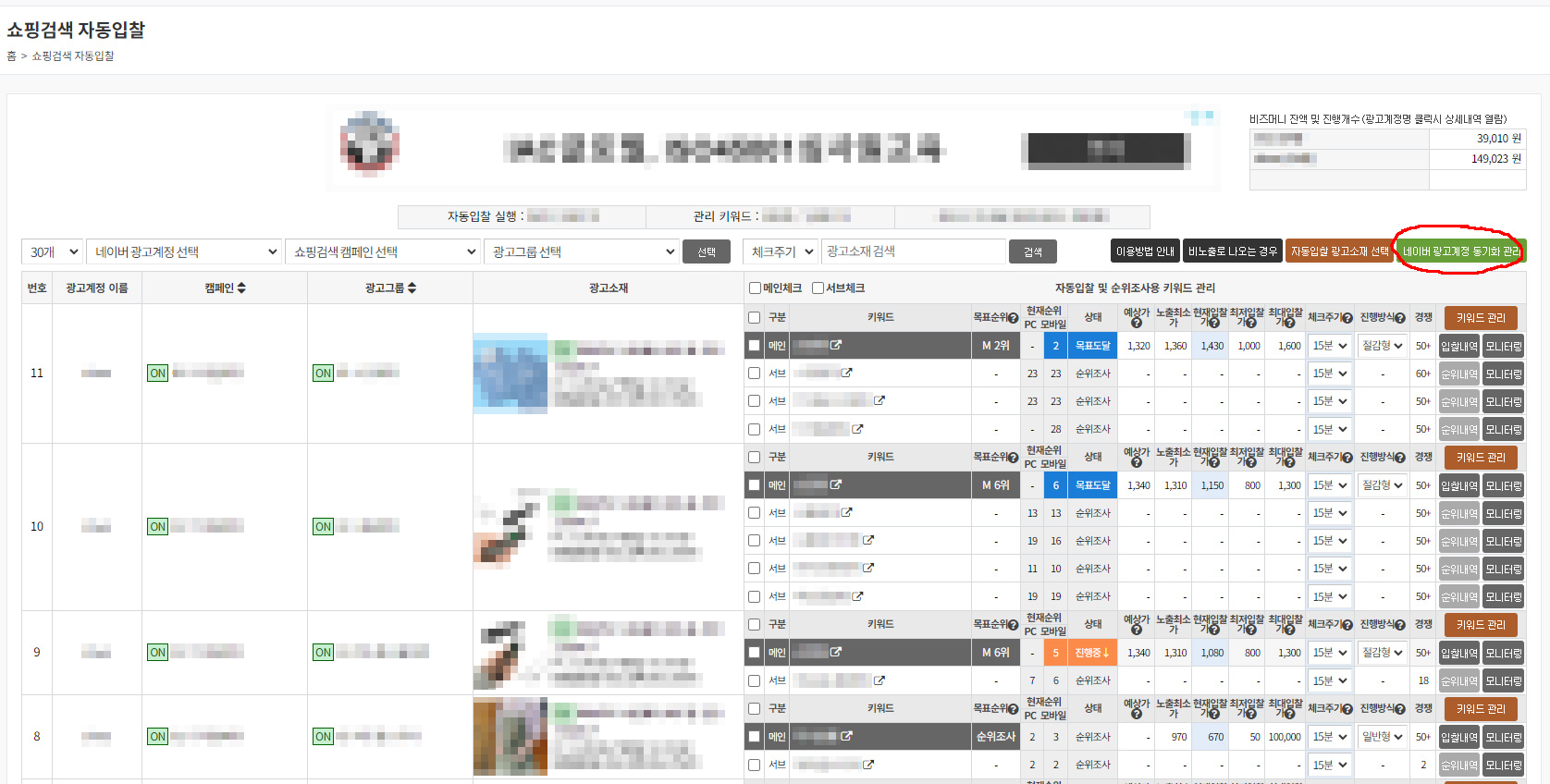
2. 네이버광고계정 목록이 나옵니다. 역시 처음에는 등록된 계정이 없을 겁니다. 우측 상단의 검정색 '네이버 광고계정 추가' 버튼을 누릅니다.
3. 각 항목에 알맞는 정보를 입력합니다. API 정보는 파란색 버튼을 누르면 확인방법이 상세하게 나옵니다.
(API 정보 확인안내 페이지 : https://snscube.com/bidding/naver_account_api.php)

4. 네이버 광고계정이 정상적으로 등록되었다면, 네이버 광고계정 목록에 있는 동기화 버튼을 눌러서 해당 광고계정의 캠페인, 광고그룹, 키워드 목록을 불러옵니다.

정상적으로 불러왔으면 아래와 같은 화면이 나올 것이고 그렇지 않다면 에러메시지가 나옵니다. 에러메시지에 따라 잘못된 정보를 바로잡고 다시 동기화를 시도하시면 됩니다.
5. 확인창에서 '이동하겠습니다'를 선택하면 '자동입찰 광고소재 선택' 화면이 나오는데 해당 목록에서 자동입찰 기능으로 관리할 광고소재들을 선택할 수 있습니다.
(참고로 해당 메뉴로 바로 접근하려면 메인 목록에 있는 우측 상단의 갈색버튼인 '자동입찰 광고소재 선택' 버튼을 누르면 됩니다.)
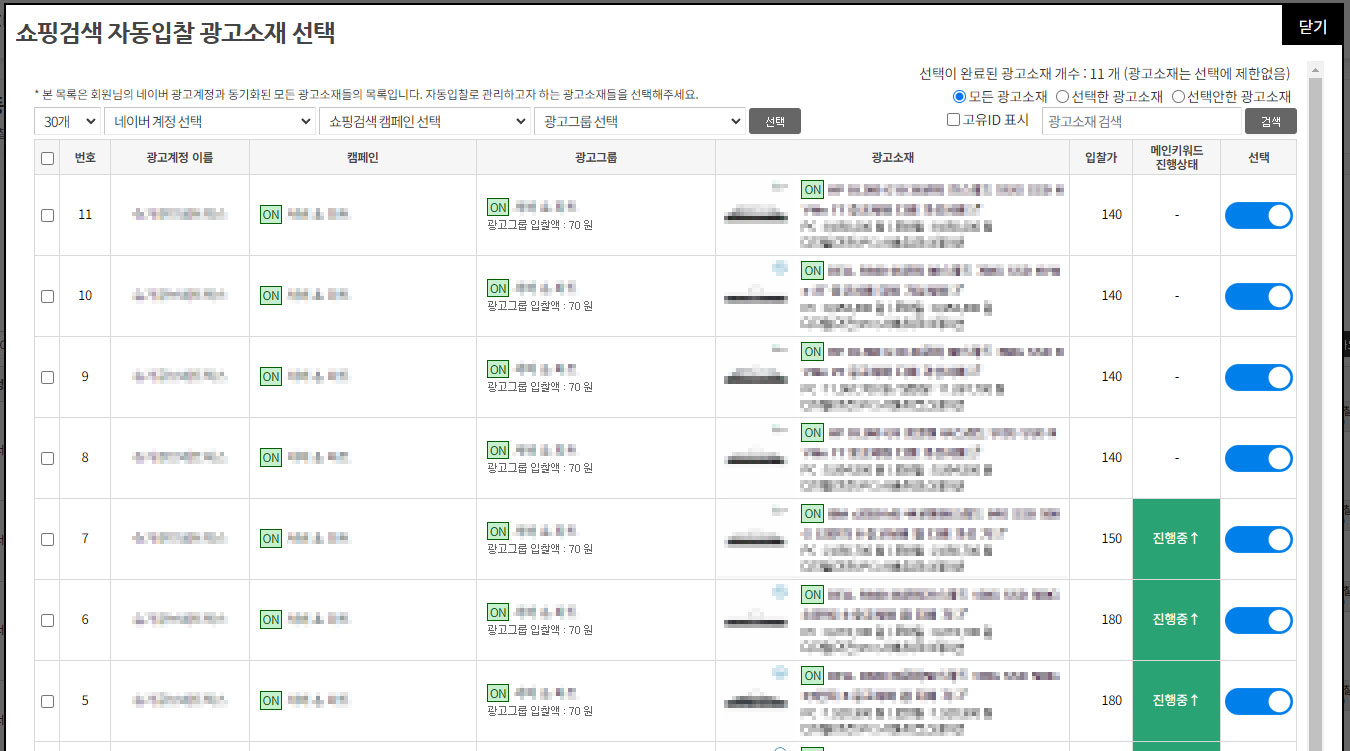
6. 쇼핑검색에서는 파워링크 메뉴와는 다르게, 본인이 직접 모니터링할 키워드를 등록해야 합니다.
쇼핑검색 자동입찰의 운영형태는 네이버쇼핑에서 본인이 직접 등록한 키워드로 검색했을 때
내 광고그룹에 해당하는 광고가 몇번째의 순위로 나오는지 체크하고, 해당 광고그룹의 입찰가를 조정하여 목표순위를 유지하도록 하는 형태입니다.

키워드는 각 광고소재별로 관리를 하도록 되어 있으며, 목록 우측에 있는 갈색의 '키워드 관리'버튼을 누르면 아래와 같은 화면이 나옵니다.

처음에는 당연히 등록되어 있는 키워드가 없습니다.
목록의 우측에 있는 파란색의 '키워드 추가하기'버튼을 누르면 다음과 같이 키워드를 등록할 수 있는 영역이 나옵니다.

위 화면에서 조사하고자 하는 키워드(검색어)를 하단에 있는 안내사항을 참고하여 입력하고 등록하기를 누릅니다.
만약 다른 광고소재에서 이미 키워드를 들록했다면 '다른 광고소재에서 키워드 가져오기'버튼을 눌러서 쉽게 키워드를 등록할 수 있습니다.
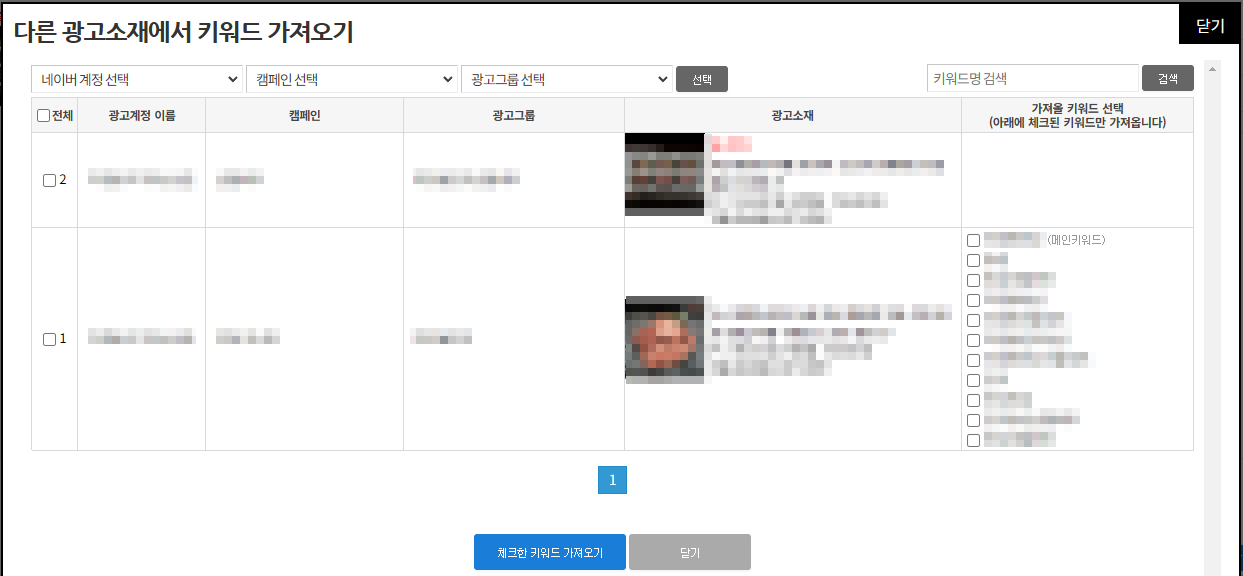
광고소재별로 한 개의 메인키워드와 다수의 서브키워드를 등록할 수 있으며, 목표순위를 설정하여 현재순위와 비교해 입찰가를 조정하는 것은 메인키워드를 기준으로 합니다.
서브키워드는 단순히 해당 키워드로 검색했을 때의 순위를 기록하기만 하며 열람용으로만 사용됩니다.(메인키워드와 서브키워드는 언제든지 서로 변경할 수 있습니다.)
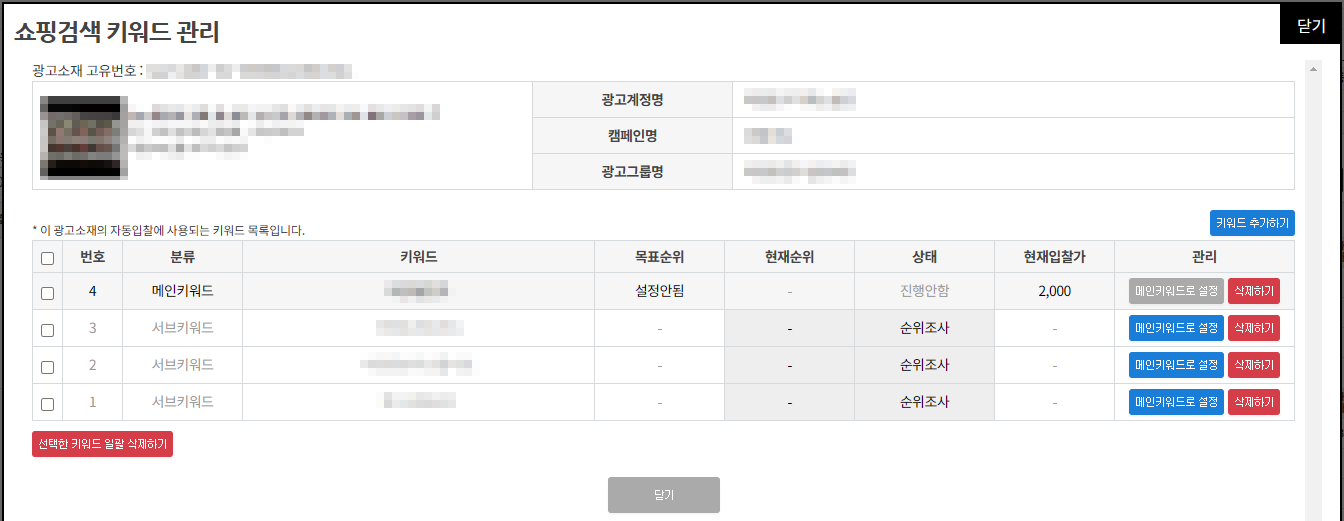
7. 키워드를 등록했다면, 이제 목표순위를 정할 차례입니다.
목표순위 설정화면에서는 메인키워드로 검색시 나온 광고목록의 결과에서 내 광고가 몇위로 나오게 할 것인지 설정하는 것으로, 요일별, 시간별로 순위를 지정할 수 있습니다.
(단, 서브키워드는 순위조사의 기능만 하기 때문에 목표순위를 설정할 수 없습니다.)

메인 목록에서 외와 같은 모양의 '순위설정' 버튼을 누르면 아래와 같은 화면이 뜹니다.
(참고로 목표순위를 설정했다면, 목록에 'PC 4위' 또는 'M 4위'같은 형식으로 표기되는데 해당 부분을 클릭하면 목표순위를 재설정할 수 있습니다.)

오늘날짜는 두꺼운 검은색 테두리로 감싸여져 있으며, 현재시간 역시 검은색 테두리로 감싸여져 표기됩니다.
시간별, 요일별로 원하는 목표순위와 최저입찰가, 최고입찰가를 설정하신 후 '설정 저장하기'를 누르면 됩니다.
위 화면의 하단을 보면 프리셋이라는 항목이 있는데, 이 기능을 사용하여 날짜별로 프리셋을 저장하고 추후 쉽게 불러 사용할 수 있습니다.
평일, 주말, 공휴일 등등으로 구분하여 저장해 사용하면 시간대별 목표순위와 최저입찰가, 최대입찰가를 쉽게 변경하실 수 있습니다.
8. 목표순위를 설정한 후 체크주기와 진행방식을 설정합니다.
순위체크 및 자동입찰 처리는 하나의 광고그룹에 하나의 메인키워드로만 설정할 수 있습니다.
(서브키워드들도 체크주기를 설정할 수 있는데, 서브키워드들의 체크주기를 설정하면 해당 주기에 맞춰 모니터링 정보만 수집합니다.)
참고로 상단의 (?) 표시에 마우스를 올리면 툴팁 도움말이 나옵니다.
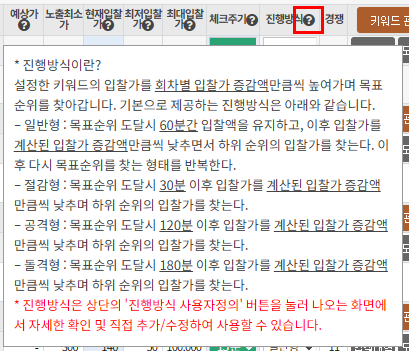
8-1. 만약 사용자가 자신의 전략에 맞게 입찰 설정을 변경하려면 상단의 '진행방식 사용자정의' 메뉴에서 진행방식을 추가하시면 됩니다.

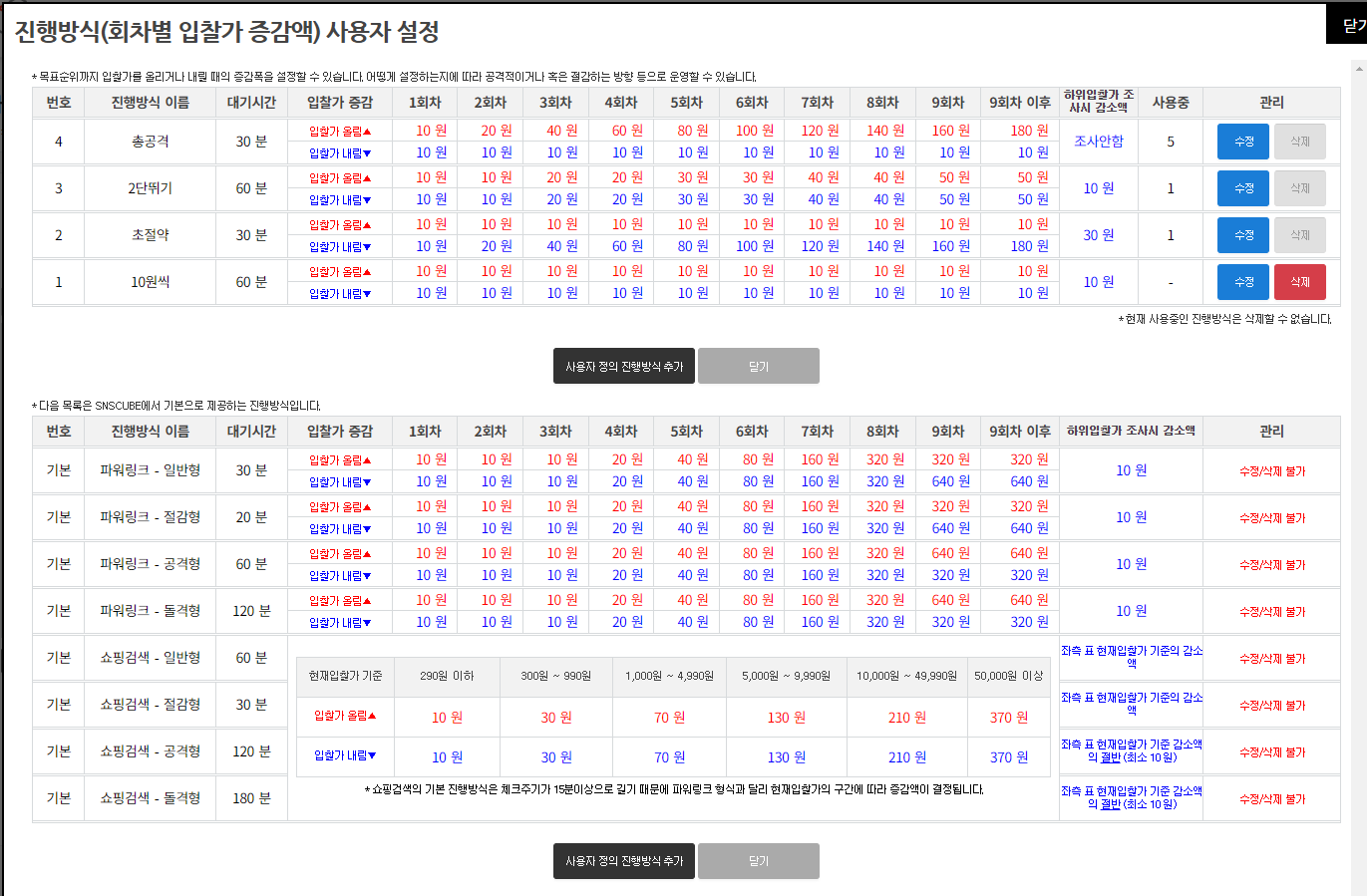
사용자 정의 진행방식 추가 버튼을 누르면 다음과 같은 화면이 나옵니다. 원하는 설정으로 수정하고 등록하면 됩니다.
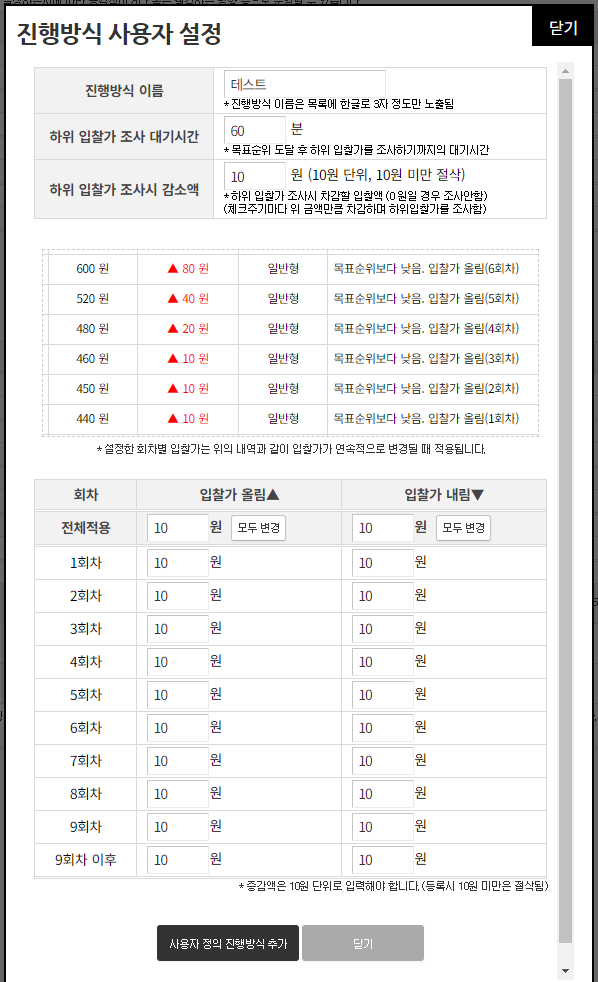
사용자정의 진행방식을 등록한 후에는 반드시 해당 진행방식을 사용하도록 설정해야 합니다. (추가만 했을 경우 적용되지 않습니다.)
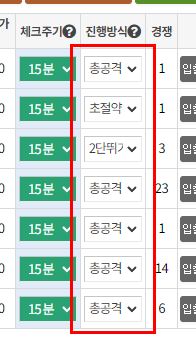
8-2. 입찰가를 강제로 조정하고 싶을 때에는 아래의 '현재입찰가'영역을 마우스로 클릭하면 변경할 수 있습니다.
(메인 키워드만 입찰가를 변경할 수 있습니다.)
클릭하면 아래 화면이 나타나는데, 여기서 입찰가를 변경하면 됩니다.
(변경시 네이버 광고시스템 광고고재의 해당 입찰가도 같이 업데이트됩니다.)
9. 설정하고 그대로 두면 자동입찰 프로그램이 자동으로 진행됩니다.
프로그램은 서버(백그라운드)에서 돌아가는 것이기 때문에 브라우저를 닫아도 설정된 목표순위 스케줄에 맞추어 자동으로 동작합니다.
입찰 진행상황은 우측의 입찰내역(서브키워드의 경우는 순위내역으로 표기됨)에서 확인이 가능하며,
다른 광고업체와의 순위변동 흐름은 모니터링 버튼을 누르면 자세히 살펴볼 수 있습니다.


위의 모니터링 화면에서 자신의 광고는 광고타이틀 앞에 ▶▶ 표시가 붙습니다.
(이용안내 작성당시인 현재의 프로그램으로는 목록의 가장 앞에 위치하도록 설정되어 있습니다.)
그리고 쇼핑검색에서는 하나의 광고그룹에서 여러개의 광고가 동시에 노출될 수 있기 때문에 위 화면과 같이 ▶▶ 표시가 붙은 광고가 많을 수 있습니다.
입찰내역과 모니터링화면의 데이터를 보면 다른 업체들이 언제 입찰가를 올렸는지, 언제 광고를 집중적으로 진행하는지 참고할 수 있습니다.
9. 본 자동입찰 프로그램은 순위검색을 진행할 때마다 네이버 광고계정의 비즈머니의 잔여액을 체크하고 기록합니다.
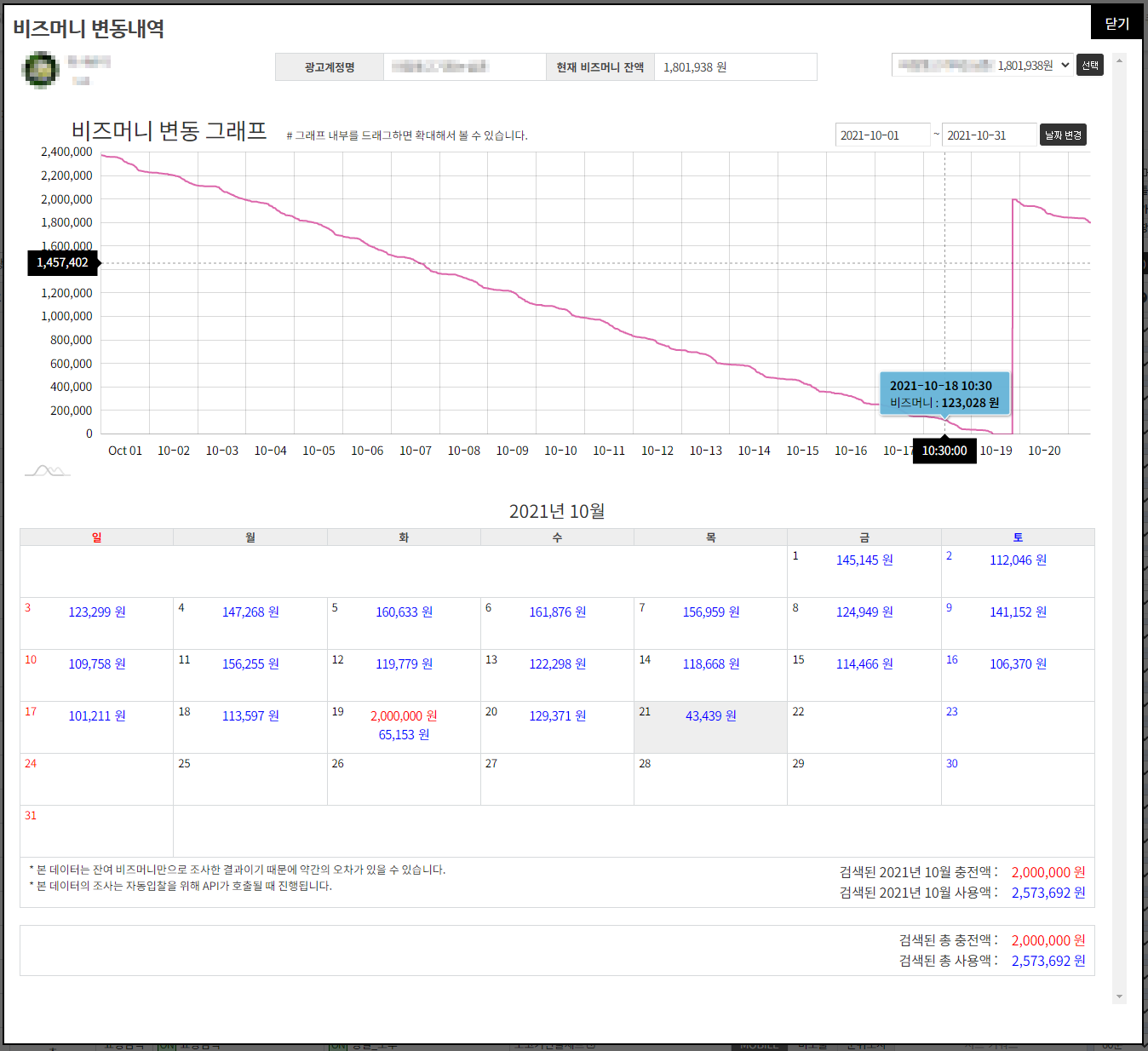
기록된 비즈머니 데이터로 위와같이 날짜별 시간별 광고비용을 체크할 수 있으며, 앞으로의 광고비 예산을 정할 때 참고할 수 있습니다.
10. 네이버 광고시스템에서 광고진행여부를 OFF로 설정했어도, SNSCUBE에서 자동입찰을 진행하도록 설정한 경우에는 프로그램이 진행여부를 ON으로 변경하여 자동입찰을 진행합니다.
SNSCUBE와 연동한 경우 광고 진행여부는 SNSCUBE의 스케줄러에서 관리하기 때문입니다. (메인키워드의 목표순위 영향을 받습니다.)
단, 위의 '5번'에서 선택한 광고소재들만 자동입찰의 관리를 받으며, 광고소재의 진행여부가 ON 이어도 캠페인이나 광고그룹의 진행여부가 OFF 인 경우에는 광고가 노출되지 않습니다.
위 내용을 참고하셔서 광고진행을 OFF 했음에도 자동을 다시 진행여부가 변경되어 노출되는 것을 발견하신 경우 아래와 같이 체크주기의 설정을 변경하시기 바랍니다.

![[쇼핑검색 자동입찰] 사용방법 안내(2025-07-01 서비스 종료) - 이용방법안내 - SNSCUBE](/images/logo.png)
